
方案一:找回临时文件夹中的文件
当您在编辑PPT时,系统会自动创建临时文件,这些文件可能包含了您未保存的工作。要找回这些文件,请按照以下步骤操作:
1. 打开文件资源管理器,寻找到Windows系统中的临时文件夹,通常位于“C:\Users\您的用户名\AppData\Local\Temp\”或“C:\Windows\Temp\”。
2. 在临时文件夹中搜索具有“.pptx”、“.ppt”或“.tmp”等扩展名的文件。
3. 使用PowerPoint尝试打开找到的文件,看看是否能够恢复您未保存的内容。
注意:临时文件夹中的文件可能会被系统自动清除,因此这种方法可能并不总是有效。
方案二:利用PowerPoint的自动恢复功能
PowerPoint具备自动恢复功能,可在程序崩溃或未保存文件时自动保存您的演示文稿。您可以尝试通过以下步骤来恢复丢失的PPT文件:
1. 重新启动PowerPoint程序,程序可能会提示您是否恢复未保存的演示文稿。
2. 确认后,PowerPoint将尝试加载自动保存的文件。
3. 如果成功,您可以在此处找到您丢失的PPT内容。
此功能的有效性取决于您设置的自动保存时间间隔。如果间隔设置较长,您可能会丢失近期的编辑内容。
方案三:使用数据恢复软件
如果以上两种方法都无法找回您丢失的PPT文件,您可以尝试使用数据恢复软件。这类软件能够扫描您的硬盘,并尝试恢复被删除或丢失的文件。
例如,可以使用“启源数据恢复”软件,这是一个强大的数据恢复工具,旨在帮助用户快速、安全地恢复意外删除或丢失的文件。以下是使用步骤:

1. 运行“启源数据恢复”,选择您的PPT文件原始保存的磁盘分区进行“扫描”。
2. 扫描过程中,软件会显示丢失、删除和现有的文件。您可以预览ppt文件,通常它们会显示在“提取到标签”下。
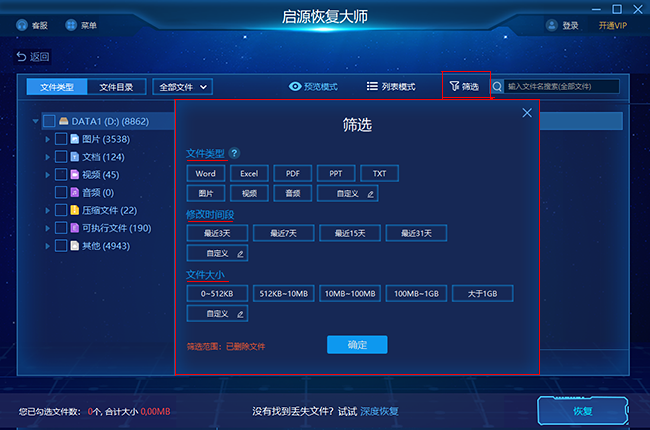
3. 选择需要恢复的ppt文件,点击“恢复”按钮,耐心等待片刻,文件便会被成功恢复。
请注意,在保存恢复的文件之前,不要将其保存在原始磁盘上,以避免数据覆盖,增加恢复难度。
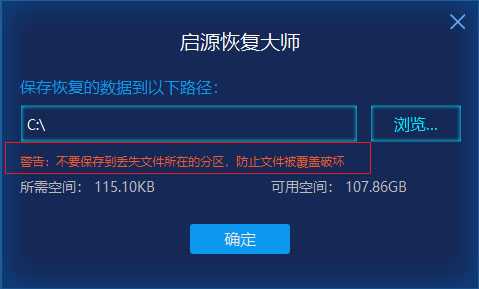
总结
面对PPT文件的意外删除,您可以尝试从临时文件夹中找回、利用PowerPoint的自动恢复功能或使用数据恢复软件来恢复文件。不同的方法适用于不同的情况,您可以根据自己的实际情况选择最合适的方法。同时,为了避免将来发生类似情况,建议您在编辑PPT时定期保存并备份重要文件,同时谨慎操作以减少意外发生。
常见问题解答
1. 文件被删除后多长时间可以恢复?
如果文件通过“删除”操作进入了回收站或废纸篓,在清空之前可以还原。如果文件被永久删除或清空了回收站,恢复的可能性取决于数据是否被覆盖。只要数据未被覆盖,就有可能恢复。
2. C盘哪些文档可以删除?
可以删除临时文件、垃圾文件和备份文件,这些通常是系统自动生成的,不会影响系统运行。
3. 使用delete删除的文件怎么恢复?
可以通过“Ctrl+Z”撤销操作,或者在回收站中恢复文件。如果清空了回收站,还可以使用数据恢复软件尝试恢复。



 立即下载
立即下载 丢失数据恢复教程
丢失数据恢复教程

